win10系统u盘拒绝访问,win10拒绝访问u盘怎么解决
时间:2022-05-07阅读量:作者:大白菜
U盘作为用户办公、学习的一个重要工具,能够帮助用户保存数据和传输数据外,还可以作为U盘启动盘重装系统,作用非常大。在使用u盘的过程中,我们或多或少会遇到问题,比如说,
U盘作为用户办公、学习的一个重要工具,能够帮助用户保存数据和传输数据外,还可以作为U盘启动盘重装系统,作用非常大。在使用u盘的过程中,我们或多或少会遇到问题,比如说,最近有用户在将u盘插入win10电脑之后,出现无法访问的现象,不解决的话就无法进行数据传输了。接下来,小编跟大家分享win10拒绝访问u盘怎么解决,一起来看看吧。
win10系统u盘拒绝访问
解决方法一:
1、 打开“此电脑”,右键选择U盘,打开其“属性”。
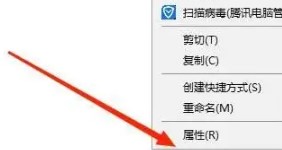
2、选择“安全”,点击“编辑”。

3、在everyone的权限下,设置允许“完全控制”。
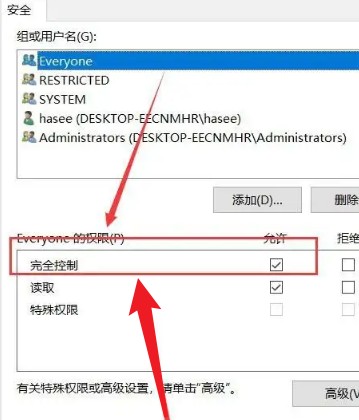
4、点击“确定”,这时候u盘就可以正常打开了。
解决方法二:
1、【win+r】打开运行对话框,输入“gpedit.msc”,点击“确定”。
2、展开“计算机配置”—“管理模板”,展开“系统”,选中“可移支存储访问”。
3、右侧面板中找到所有可移动存储类:拒绝所有权限,右键之后点击编辑。
4、选择未配置,点击“确定”,设置完成。
关于win10系统u盘拒绝访问, win10拒绝访问u盘怎么解决的教程,小编就带大家了解到这了。遇到同样情况的用户,可能也是没有权限所致,按照上面的方法尝试解决看看吧。另外,如果你还想了解更多有关win10的技巧,可以进入大白菜官网查询哦。